
インスタのサブアカウントを削除してスッキリさせよう♪消す方法を解説
Contents[OPEN]
【インスタ】サブアカウントの一時削除(非表示)方法
次に、アカウントを一時削除(非表示)にしたい場合の操作方法を確認していきましょう。
完全に削除するときのように、WEB版のインスタから操作をしていきます。
ただし、ログインするページや操作方法が違うので、気を付けて操作してくださいね。
事前準備!全てのアカウントからログアウトしておく
アカウントを一時削除(非表示)する場合は、事前準備が必要です。
事前に、インスタのアプリに登録してある全てのアカウントからログアウトしておいてください。
全てログアウトしておかないと一時削除してもアカウントが画面上に残ってしまうので、気をつけてくださいね。
では、インスタからログアウトする方法をご紹介します。
プロフィールを開いて右上の3本線マークを押します。
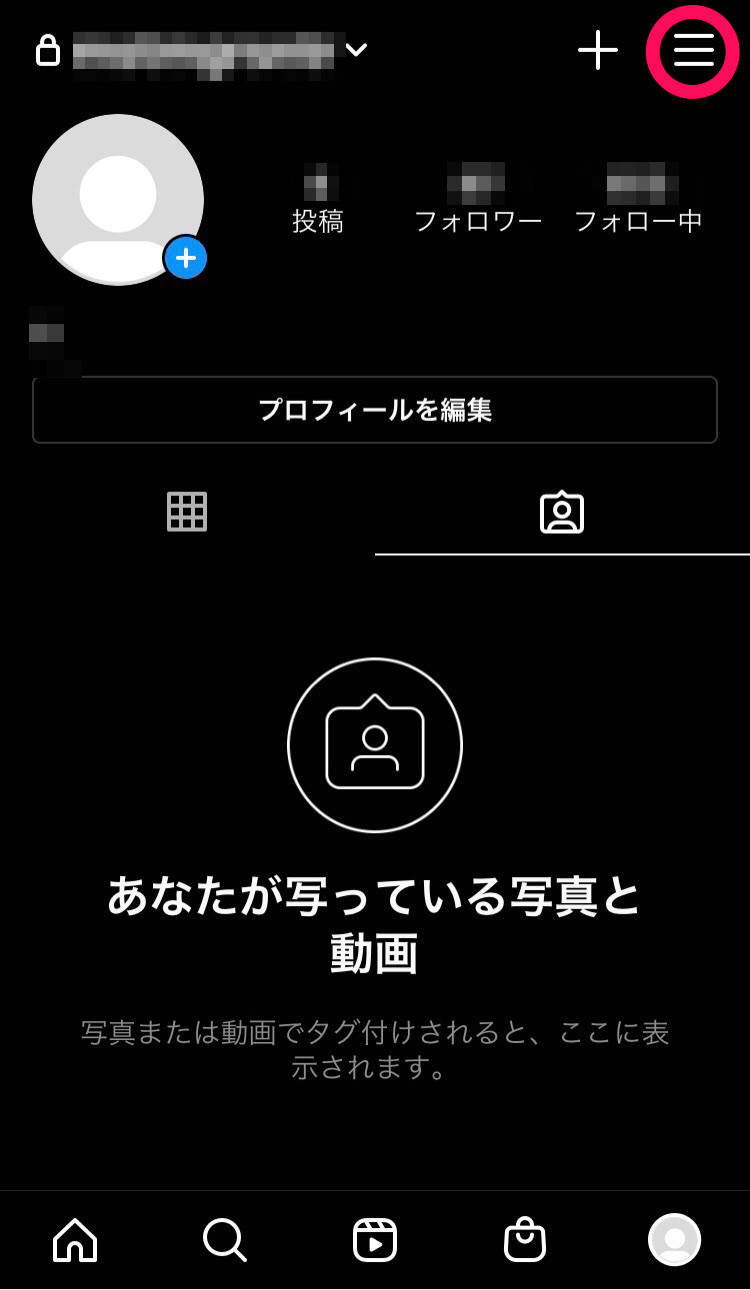
「設定」を押しましょう。
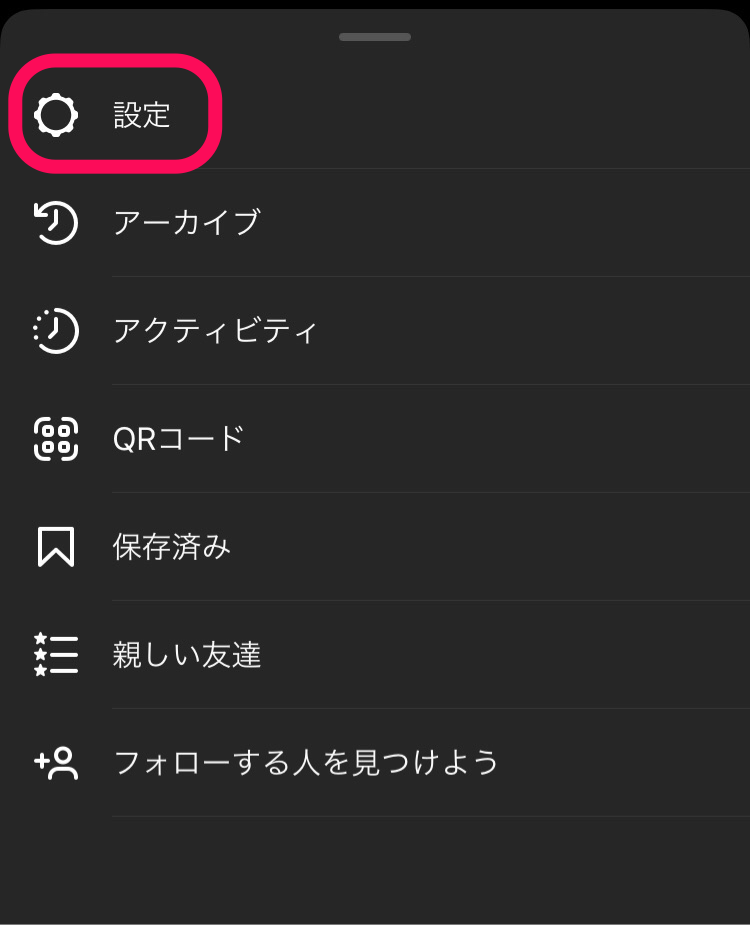
その中の1番下に「ログアウト」があるのでタップしてログアウトします。

これは削除や一時削除(非表示)とは全く別の操作となるので気を付けましょう。
一時削除(非表示)手順
インスタアプリでログアウトの操作が完了したら、WEB版のインスタを開き、一時削除(非表示)したいアカウントでログインしましょう。
削除の時のログインページと見た目は同じです。
下のボタンを押すと、一時停止(非表示)をするためのページに飛べますよ。
アカウント情報を入力すると、いつも使っているのと同じような画面が表示されます。
プロフィールを開き、「プロフィールを編集」ボタンを押しましょう。
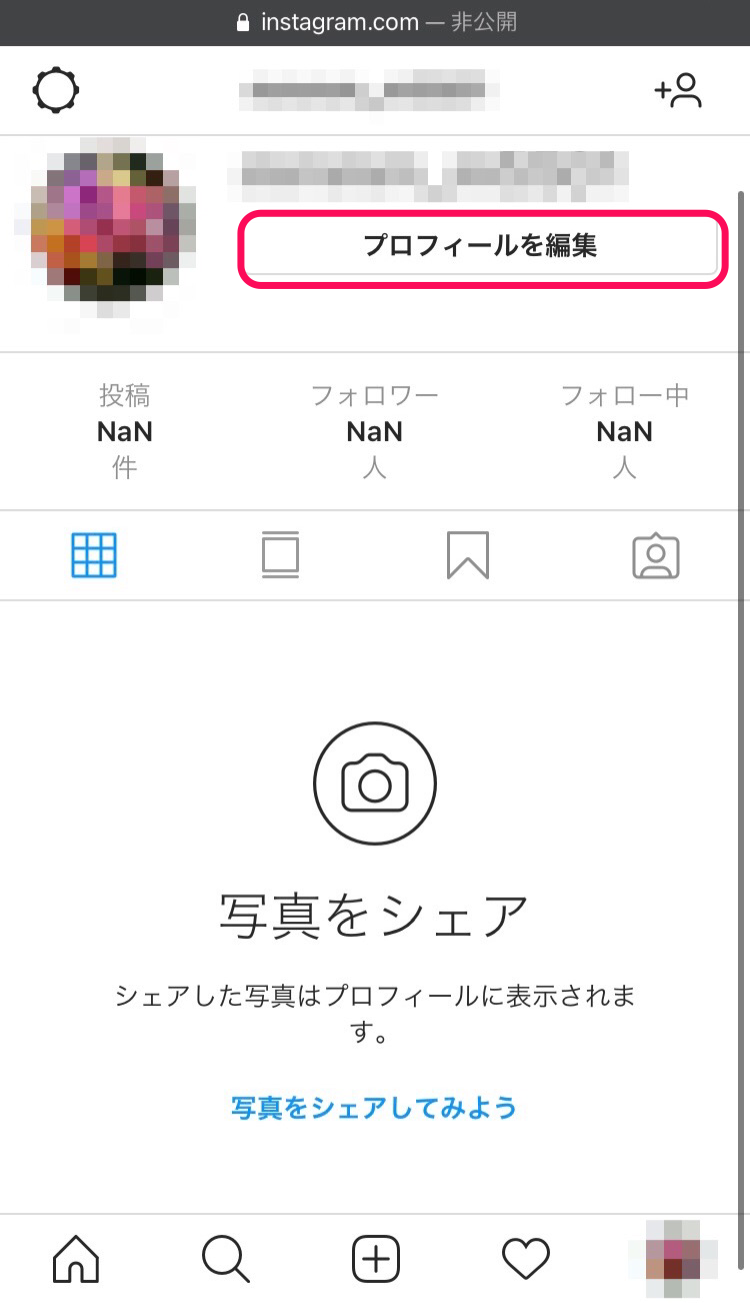
その画面の1番下に「アカウントを一時的に停止する」ボタンがあります。
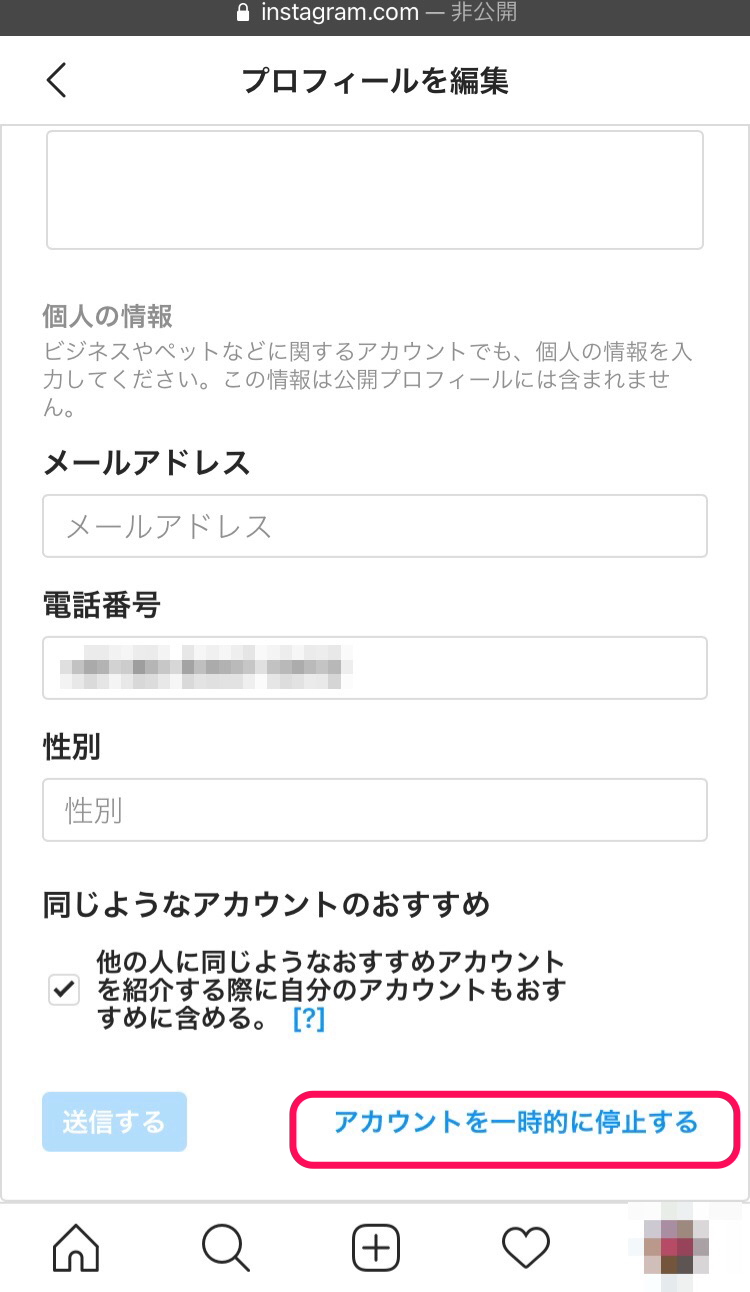
それをタップして先に進むと、停止したい理由の選択とパスワード入力を求められるので、入力してください。
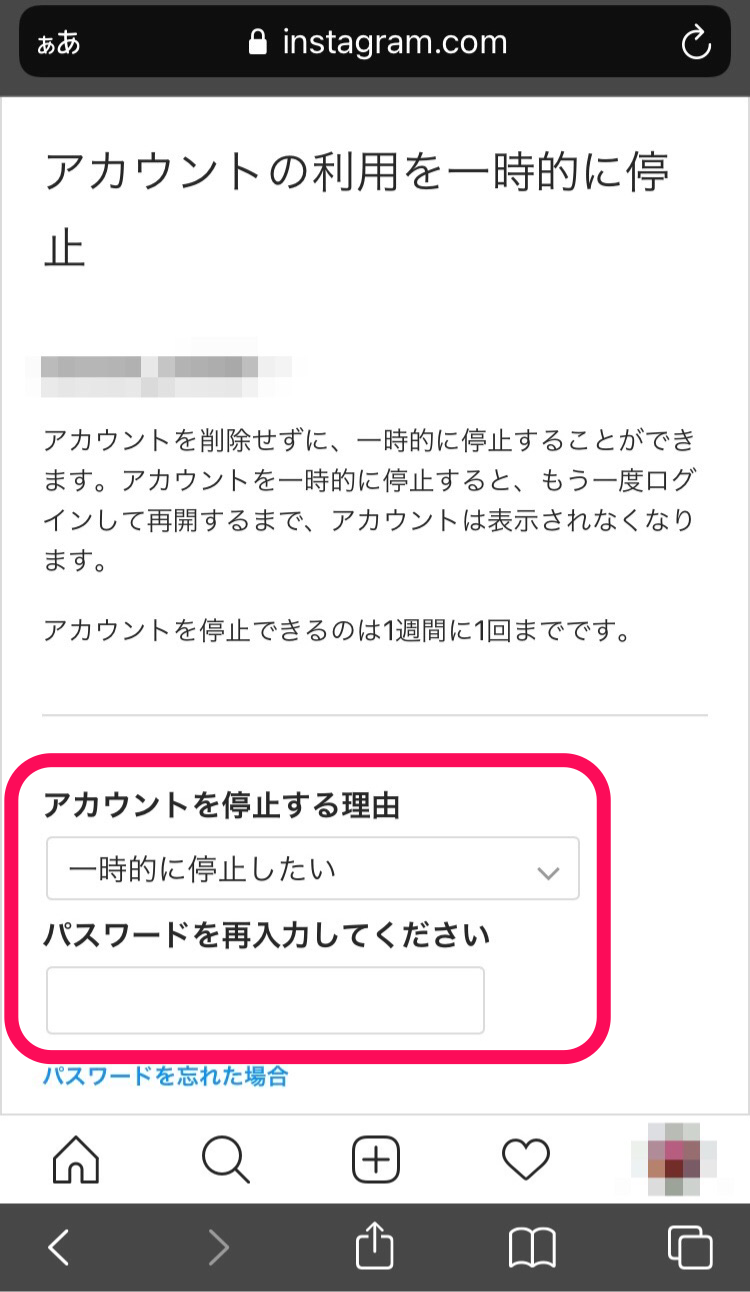
あとは完了ボタンを押すだけです。
一時削除(非表示)からの復元手順
一時削除(非表示)は、アカウントを消しているわけではありません。
いつでも再ログインし、復元することができます。
そのため、今は使わないアカウントだけど、復活させるかもしれないものについては、一時削除(非表示)にしておくと良いかもしれませんね。
【Instagram】サブアカウントを削除するときの注意点
ここまでは、削除と一時削除(非表示)の違い・操作方法について確認してきました。
次に、操作する前に知っておきたい「注意点」についてご紹介します。
データに関わることなどもあるので、しっかり確認しておきましょう。
一度削除すると復元できない
他のサービスでも同じですが、一度完全に消した情報は元に戻すことができません。
そのため、慎重に操作を進める必要があります。
また、削除した情報で投稿していた写真やリールなどの情報も、一緒に無くなってしまうので注意しましょう。
まだ完全に消してしまうか悩んでいるのであれば、一時停止(非表示)がオススメです。